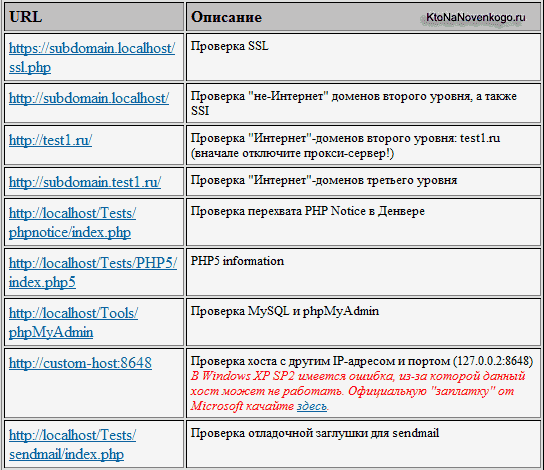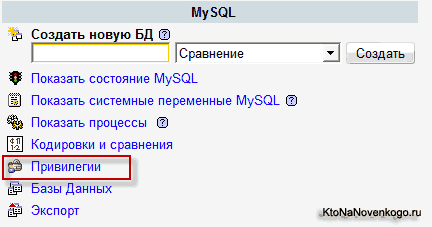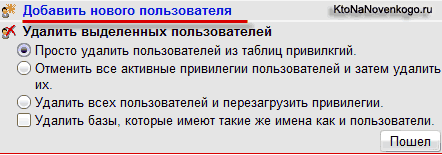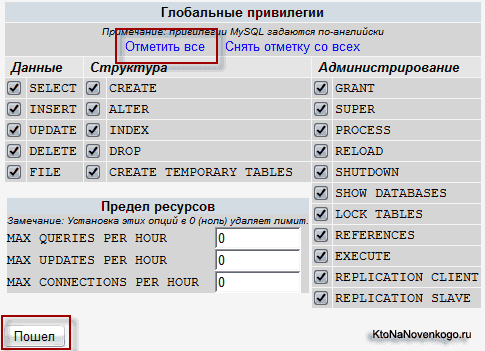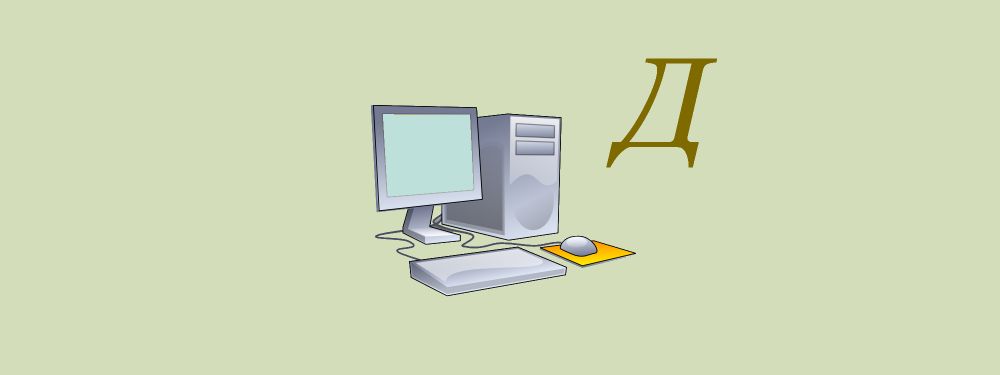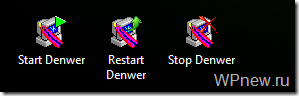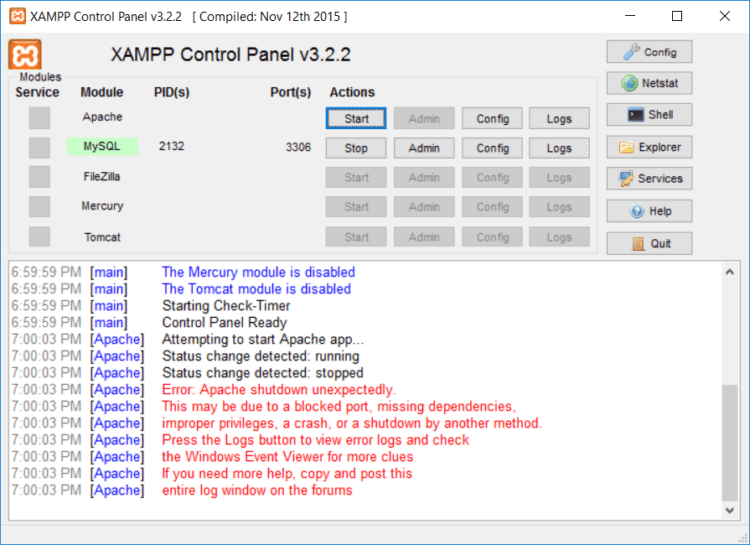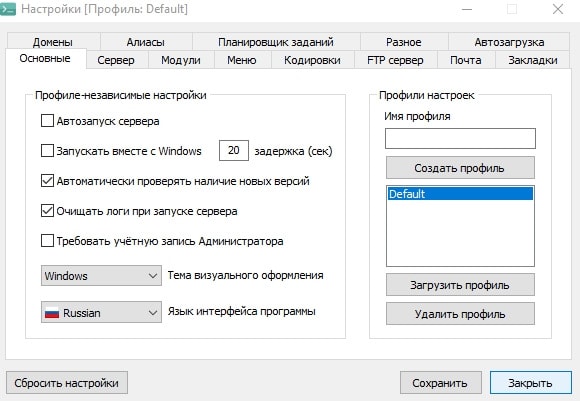Время чтения: 3 мин.
Прочитать позже
Здравствуй, уважаемый читатель.
В прошлой статье мы рассмотрели откуда скачать и как установить Denwer — прошлая статья. В этой статье вы узнаете как создать первый сайт на Denwer и запустить его.
Теория и практика
Для начала работы нам необходимо запустить Denwer. Делается это двойным кликом по значку «Start Denwer».
После запуска в правом нижнем углу появятся два значка:
Значит Denwer запущен успешно. Чтобы проверить это в любом браузере в адресной строке наберите «http://localhost» и должна открыться следующая страница:
Далее переходим на диск C в папку куда мы в прошлый раз установили Denwer. Я назвал папку «MyWebServers». Там вы увидите следующие директории:
Далее переходим в папку «home» и там создаем папку с названием нашего сайта:
После того как папка создана. Заходим в нее и создаем папку «www»:
Сейчас мы создали все необходимые папки, для того чтобы запустить сайт с локального компьютера. В данную папку «www» можно заливать все необходимые файлы. Скачайте и скопируйте в данную папку следующие два файла(index.html и second.html) — Скачать файлы.
После того как мы скопировали необходимо перезапустить Denwer для того чтобы он увидел новые файлы. Делается это с помощью значка на Рабочем столе «Restart Denwer»:
Сейчас наш сайт готов к запуску. Для этого заходим в любой браузер и вводим название нашего сайта. У меня название сайта «mysite.com»:
Мы сегодня рассмотрели как создать сайт на локальном сервере. На данном сервере будут работать все php файлы. Поэтому также можете проверить работу Урок 9. Формы. Часть 2. Всего пару действий и ваш сайт на локальном сервере готов. Если у вас в течение урока не получилось всё правильно сделать, я заснял видеоурок, где по шагам показываю как установить Denwer и запустить первый сайт:
Успехов!
Это очередная статья из рубрики Инструменты вебмастера, в которой я хочу поговорить о работе с сайтом на бесплатной сборке под названием Denwer, которую можно свободно скачать с ресурса разработчика. Сначала расскажу о том, что же такое локальный сервер и зачем нам с ним работать. Попросту говоря, его вы можете установить и сконфигурировать у себя на компьютере, получив бесплатный аналог хостинга (читайте о том, что такое хостинг и домены здесь).
Для работы на любом движке сайта вам, в этом случае, не придется покупать хостинг и даже не обязательно иметь доступ в интернет. Возможности, которые предоставляет вам Денвер, практически ничем не отличаются от возможностей удаленного хоста, да и состоять он будет из тех же самых компонентов и иметь те же возможности. Он уже содержит в себе базы данных MySQL, которой можно будет управлять через PhpMyAdmin читайте подробнее об этом скрипте), сервер Apache (читайте что такое server), имеет поддержку PHP и многое другое.
Где скачать Denwer, как его установить и запустить?
Можно скачать по отдельности все описанные выше компоненты локального сервера и, поставив их у себя на компьютере, правильно сконфигурировать, но ведь не все способны это сделать. И даже те, кто понимает что к чему, могут испытать массу трудностей при установке и особенно при его конфигурировании.
Поэтому, для упрощения нам с вами жизни, были придуманы и созданы разнообразные установочные пакеты (сборки), позволяющие при минимальных затраченных усилиях скачать полностью рабочий и сконфигурированный комплекс.
Вам только останется скачать подходящую сборку и установить на него движок вашего проекта (Joomla, WordPress и т.п.), а затем начинать работать на нем, точно так же, как вы бы делали при нахождении файлов движка на физическом хосте. Кстати, как вариант и альтернативу данному решению, можно рассматривать свободный от платы хостинг с поддержкой MySQL и PHP, т.е. способного работать с Joomla и WordPress. Но в этой статье мы будем говорить именно за localhost.
Итак, что же нам предлагают разработчики таких бесплатных установочных пакетов? Давайте я перечислю ссылки на страницы ресурсов, где можно их будет скачать, а потом расскажу в подробностях именно про установку и настройку одного из них, которого я выбрал в качестве фаворита.
Это лично мой выбор, а вы можете пользоваться тем пакетом, который больше понравится вам. Благо, что работа с ними довольно однотипна и, поняв как работать с одной сборкой (сегодня мы будем говорить исключительно о Denwer), вы без труда разберетесь и с любой другой.
Где можно бесплатно скачать сборки локального сервера:
- Денвер — скачать бесплатно
- Xampp — скачать
- VertrigoServ — скачать
- Wamp — скачать
Пройдя по ссылке вы должны будете зарегистрироваться в предложенной форме, после чего к вам придет письмо с ссылкой на скачивание дистрибутива Denwer.
Запускаете скачанный файл с расширением exe, соглашаетесь установить пакет, после чего начинается его распаковка, а затем откроется также окно браузера с описанием установки, которое можно сразу закрыть, и еще появляется черное досовское окно с мастером установки:
Следуя указаниям мастера для продолжения установки нажимаем «Enter». В следующем окне нам нужно указать, в какую папку на нашем компьютере мы будем устанавливать сервер. Можно выбрать, например, C:server.
Нажимаете «Enter», на вопрос, точно ли вы хотите установить Денвер именно в эту директорию, вы отвечаете установкой «y» (игрек) и опять жмете «Enter». Далее нас информируют, что сейчас будет создан отдельный виртуальный диск, который необходим для функционирования всех компонентов локального сервера.
Просто жмем «Enter», а в следующем окне выбираем букву для виртуального диска. Эта буква, естественно, не должна в данный момент использоваться вашей системой (т.е. диск, латинскую букву «с», точно не надо выбирать).
Лучше выбрать что-нибудь из последних букв латинского алфавита, например, Z. Если окажется, что эта буква уже используется для обозначения какого-либо диска в вашей операционной системе Windows, то вы увидите сообщение о невозможности создать такой диск.
В этом случае, вам нужно будет нажать «Enter» и повторить шаг с вводом имени директории установки, опять нажать «Enter» и ввести уже другую букву. Какие именно буквы для обозначения дисков в вашем компьютере уже заняты, вы можете посмотреть в «Мой компьютер».
В случае, если выбранная вами буква не занята, вы увидите сообщение об успешном создании виртуального диска.
Нажимаете «Enter», в результате чего начнется копирование файлов этой сборки в указанную вами ранее папку компьютера. Далее вам предложат выбрать вариант загрузки, на что вы отвечаете вписыванием единицы и нажатием «Enter». Вас также спросят, создавать ли ярлыки для запуска, остановки или перезагрузки на рабочем столе, на что вы ответите «y».
С помощью этих ярлыков вы сможете запустить или остановить сервер. Мастер установки после этого закроется, а откроется окно браузера со страницей описания последующих шагов работы со сборкой Denwer.
Проверка работоспособности локального сервера
Далее вы переходите на рабочий стол и запускаете Денвер, щелкнув по ярлыку «Start». При этом на короткое время откроется досовское окно говорящее о запуске сервера, а затем в трее (область в правой стороне панели задач Windows, рядом с часами) появятся иконки в виде перышка и черной шляпы, говорящие о том, что он запущен.
Теперь набираете в адресной строке вашего браузера localhost, в результате чего попадете на страницу с надписью «Ура, заработало». Это означает, что сборка удачно установилась на ваш компьютер с Windows. Прокрутив эту страничку вниз, вы увидите ссылки для проверки ее работоспособности:
Если в результате щелчков по этим ссылкам вы увидите страницы с различными сообщениями, то значит все составляющие Denwer работают правильно. Последняя ссылка в этой табличке позволит вам проверить работоспособность отправки почты.
Вы переходите по этой ссылке, затем в открывшемся окне вводите в поле «Текст» какой-нибудь текст (лучше на русском языке — проверить, что с кодировкой будет все в порядке) и нажимаете на кнопку «Послать через mail». Если все сработало правильно, то вы получите сообщение вида: OK, функция mail () сработала корректно. Но нужно так же проверить, что письмо действительно дошло.
Для этого нужно зайти на наш виртуальный диск (вспоминайте букву, которую указали при установке этой сборки) и пройти по следующему пути:
Z:tmp!sendmail
Кстати, можно заходить и не на виртуальный диск, а на реальный, где у вас установлен локальный сервер (в моем случае это диск С) по тому же пути:
С:tmp!sendmail
Если с отправкой почты у вас все в порядке, то в этой папке вы должны будете обнаружить посланное вами письмо. Открыв его, вы можете проверить правильность кодировки русского языка.
Настройка и установка Joomla или WordPress на Денвер
Для начала нужно будет зайти в папку, куда вы установили сборку (у меня это c:server) и пройти по следующему пути:
c:serverhomelocalhostwww
В этой директории WWW вы должны создать каталог, в который в последствии нужно будет загрузить файлы движка (Joomla, WordPress и т.п.). Название папки придумываете сами, например:
c:serverhomelocalhostwwwProba
После создания папки перезапустите локальный хост с помощью ярлыка «Restart Denwer» на рабочем столе (если он еще не был запущен, то запустите его). Для проверки его работоспособности введите в адресной строке вашего браузера:
http://localhost/Proba/
Если откроется страница с заголовком «http://localhost/Proba/», то значит все в порядке. Если никакого окна не откроется, то попробуйте еще раз перезагрузить Denwer.
Теперь вам нужно установить движок (Joomla, WordPress и т.п.) точно таким же способом, как вы делали это для реального хостинга (установка Joomla описана тут (в деталях и картинках). Как установить форум SMF я писал здесь, а установка WordPress освещена довольно таки подробно по приведенной ссылке.
Т.е. нужно скопировать файлы движка в созданную на вашем компьютере (он выступает в роли локального хостинга) папку. В моем случае это папка:
c:serverhomelocalhostwwwProba
От установки движка на реальный хост (что это такое?) этот процесс будет отличаться лишь тем, что для копирования файлов нет нужды использовать FTP-менеджер — вполне сгодится и обычный проводник, ну, или файловый менеджер, на вроде описанного по ссылке Тотал Коммандера.
После того, как вы скопируете файлы Джумлы или Вордпресса в папку Денвера, вам нужно для установки сайта или блога набрать в адресной строке браузера:
http://localhost/Proba/
В результате чего откроется окно мастера установки того или иного движка. Дальше вы действуете по тому же сценарию, что и при обычной установке на реальный хостинг, с тем лишь исключением, что вы создаете базу данных и пользователя не через cPanel, как описано в статье про установку Joomla (см. ссылку выше), а способом описанным ниже.
Создание базы данных и пользователя
Для того, чтобы попасть в программу phpMyAdmin, входящую в комплект сборки локального сервера, нужно набрать в адресной строке вашего браузера следующий Урл:
http://localhost/tools/
В открывшемся окне щелкаете по ссылке под названием «phpmyadmin», в результате чего откроется главная страница этой программы. На ней, в области «Создать новую БД», вы вводите желаемое имя базы данных (для простоты ее можно назвать также как и каталог для сайта в папке localhost, т.е. «Proba», в моем случае) и нажимаете кнопку «Создать».
Теперь возвращаемся на главную страницу phpMyAdmin, щелкнув по иконке домика в левой колонке окна программы. Находите в области « MySQL» ссылку «Привилегии» и щелкаете по ней.
На открывшейся странице phpMyAdmin, в центре, вы должны найти пункт «Добавить нового пользователя» и щелкнуть по нему.
В области «Имя пользователя» вводим желаемое имя (я для простоты использую опять «Proba»), в области «Хост» вводим localhost, в областях «Пароль» и «Подтверждение» вводим два раза какой-нибудь очень сложный пароль.
В области «Глобальные привилегии» жмете по надписи «Отметить все», чтобы у создаваемого пользователя баз данных были максимальные права.
Все, база данных и пользователь на Денвере созданы. Теперь вы можете использовать эти данные при установке Joomla, WordPress и др., которая будет идти тем же чередом, что и при установке на реальном хостинге. По завершении этого процесса ваш ресурс будет доступен по адресу:
http://localhost/Proba/
Работать с Joomla или WordPress вы сможете обычным образом, но при этом существенно упрощается и ускоряется работа по редактированию файлов движка, установке и удалению различных расширений, а также появляется возможность работать над своим проектом даже там, где нет доступа в интернет.
Перенос сайта на хостинг
После окончания работы над проектом вы должны перенести сайт с Denwer на хостинг для того, чтобы он стал доступен посетителям из интернета. Делается это точно так же, как если бы вы просто переезжали с одного хостинга на другой или же восстанавливали свой сайт из резервной копии (тут я писал про создание и восстановление из бэкапа).
Для этого вам нужно будет с помощью программы FileZilla (о которой я писал здесь) переместить все файлы из папки локального сервера (в моем случае это папка «Proba») в корневую директорию удаленного хоста (обычно это либо PUBLIC_HTML, либо HTDOCS).
А затем открыть на редактирование конфигурационный файл вашего движка и изменить параметры абсолютного пути к файлам и папкам этого движка, а также имя базы данных, пользователя и пароль, на те, что вы зададите при создании новой базы данных на хостинге. Все это подробно описано в статье про резервное копирование и перенос сайта, ссылку на которую вы найдете поднявшись на пару абзацев повыше).
Как удалить Денвер с компьютера
Довольно часто возникает вопрос, как удалить эту сборку со своего компьютера. Основная загвоздка удаления состоит в отключении созданного при установке виртуального диска. Но обо всем по порядку. Сначала вам нужно будет, конечно же, остановить работу локального сервера с помощью соответствующего ярлычка на рабочем столе.
Затем удалить виртуальный диск, который был создан при установке. Вспомните, какую букву вы присвоили этому виртуальному диску и перейдите в Windows по следующему пути «Пуск» — «Выполнить» (можно вместо этого нажать сочетание клавиш Win+R), введите в открывшемся окне команду:
subst z: /d
Вместо буквы виртуального диска Z вам нужно будет ввести свой вариант (диск Z предлагаетcz в качестве буквы для виртуального диска по умолчанию). Ну, и для окончательного удаления сборки Denwer с вашего компьютера будет достаточно удалить каталог WebServers (по умолчанию это папка «C: WebServers») и убрать три ярлычка с рабочего стола вашей операционной системы Windows. Все, можно считать, что нам удалось удалить его малой кровью.
Локальный сервер Denwer чрезвычайно популярен, поэтому у пользователей возникает масса вопросов по его установке и настройке. В этой статье, кроме всего прочего, рассматриваются и возможные проблемы при работе с денвер.
Любой современный сайт проходит довольно длительный этап разработки, включающий как создание и доведение «до ума» шаблона, так и наполнение его контентом.
Весь этот процесс, конечно, должен быть скрыт от будущих посетителей сайта, поэтому данная работа проводится не на удалённом, а на локальном сервере, в качестве которого выступает собственный компьютер разработчика с установленным на нём специальным программным обеспечением. Чаще всего таким программным обеспечением является именно Denwer.
Строго говоря, локальный сервер необходим для разработки серьёзных проектов – динамических сайтов, для работы которых необходимо использование php или Perl-скриптов.
Простые одностраничные сайты, работающие только на HTML и CSS, могут быть успешно созданы и протестированы прямо в браузере.
- Почему Denwer используют чаще?
- Пошаговая инструкция по установке денвера
- Следующий шаг – настройка локального сервера
- Начало работы с локальным сервером
- Что делать, если денвер не заработал?
- Проекты, аналогичные Denwer
- Вместо заключения
Как мы уже выяснили, локальный сервер представляет собой специализированное программное обеспечение, установив которое на свой компьютер, веб-мастер может разрабатывать свой сайт, не выходя в Интернет.
Подобных платформ для разработки сайтов сегодня существует довольно много, среди них популярным является локальный сервер Denwer. Поэтому и вопросы о том, как запустить денвер, у пользователей возникают часто.
Данный пакет инструментов для веб-разработчика отличается универсальностью и гибкостью настройки. Он включает в себя HTTP-сервер Apache, препроцессор PHP, компонент PHPMyAdmin для управления базами данных, интерпретатор Perl и ещё большое количество важных и полезных компонентов.
К несомненным плюсам Denwer можно отнести чрезвычайную лёгкость и быстроту установки пакета, а также то, что все файлы Денвера после установки располагаются в одной-единственной папке Webservers.
К вопросу о том, как обновить денвер, следует сказать, что установщик не лезет в реестр операционной системы, поэтому перенести все ваши локальные проекты вместе с базами данных на другой компьютер или диск можно простым копированием папки локального сервера.
Так же просто Денвер и удаляется — никаких следов после удаления его папки в системе не остаётся, после чего можно скачать обновлённый установочный пакет с официального сайта и провести установку заново.
Главный же недостаток Денвера — возможность установки исключительно в операционной системе Windows.
Итак, ещё раз вкратце отметим ключевые особенности локального сервера Denwer:
- базовая версия Denwer легко расширяется новыми дистрибутивами и модулями;
- базы данных управляются при помощи полнофункциональной панели PHPMyAdmin;
- присутствует возможность одновременной работы с любым количеством сайтов;
- предусмотрена возможность установки старых версий PHP4, MySQL4, что может быть полезно разработчикам, если с текущей версией localhost denwer сайт не работает;
- функционал сайта на локальном сервере полностью аналогичен функционалу на удалённом сервере любого хостинг-провайдера. Это позволяет полностью протестировать сайт перед заливкой его на удалённый сервер.
Для тех, кто не знает, как пользоваться денвером, отметим, что преимуществом последнего является чрезвычайная простота установки.
Для того чтобы установить данный инструмент разработчика, необходимо выполнить следующие действия:
Вы не знаете, как запустить сайт на денвере? Просто создавайте проект в папке C:WebServershomelocalhostwww.
Одним из преимуществ денвера является простота его настройки. Как настроить денвер правильно, мы расскажем ниже. Если использовать настройки по умолчанию, могут возникнуть проблемы при установке объёмных расширений, либо при импорте большой базы данных.
Стандартные настройки ограничивают объем загружаемых файлов всего лишь двумя мегабайтами. Чтобы снять данное ограничение, необходимо отредактировать в обычном текстовом редакторе файл php.ini (располагается в папке usrlocalphp5).
В строке upload_max_filesize=2M следует изменить параметр 2 на 32, тем самым ограничив объём загружаемого файла 32-мя мегабайтами.
При этом в строке post_max_size=8M восьмёрку следует заменить цифрой 64, так как этот параметр определяет максимальный объём передаваемых данных, и он обязательно должен быть в два, или даже в три раза больше ограничения по объёму загружаемого файла.
Если бы все пользователи выполняли данные рекомендации, то разговоров о том, что не работает денвер, было бы меньше.
Для того чтобы начать работу с локальным сервером, нужно запустить денвер, кликнув двойным щелчком по иконке «Start Denwer» на рабочем столе, открыть браузер и в адресной строке набрать адрес http://localhost/denwer/.
Если откроется окно, такое же, как и на картинке ниже, то ваш локальный сервер успешно запустился. Если же появляются сообщения об ошибках, то это значит, что денвер не запускается:
Далее следует проверить работоспособность всех модулей установленного пакета. Делается это также довольно просто.
На открытой ранее странице http://localhost/denwer/ найдите раздел «Тестирование Денвера» и в таблице данного раздела перейдите по всем имеющемся ссылкам, каждая из которых активирует один из установленных модулей.
Если проблем нет, возможности будущего сайта на вашем локальном сервере будет полностью соответствовать тому, что вы получите на удалённом сервере хостинг-провайдера:
В первую очередь проверьте работоспособность PHP и зайдите в сервис администрирования баз данных – PHPMyAdmin.
Если вы не знаете, как зайти в phpmyadmin denwer, просто нажмите на соответствующую ссылку в той же таблице:
Для того чтобы начать разрабатывать новый проект на локальном сервере, нужно просто создать новую папку, например, Moy_Sayt.ru в директории C:WebServershomelocalhostwww. Её имя будет соответствовать названию вашего сайта.
В дальнейшем, чтобы открыть локальный сайт, в браузере необходимо будет прописать название данной папки после http://localhost/, например, http://localhost/Moy_Sayt.ru/.
После подключения локального сервера браузер в некоторых случаях выдаёт сообщение, что не запускается денвер. Основная причина чаще всего заключается в его блокировке вашим антивирусным пакетом или брандмауэром.
В этом случае придётся самостоятельно разрешить исходящее соединение для сервера по протоколу TCP на 80 и 443 порты для http и https соответственно. (Располагается оно обычно по адресу C:webserversUSRlocalapacheBINhttpd.exe).
Кстати, эти же порты может занимать и популярное приложение Skype, поэтому на время работы с локальным сервером его лучше отключить.
Хотя денвер является одним из наиболее популярных, гибких и простых инструментов для веб-разработчика, иногда полезно ознакомиться и с аналогичными решениями, также предоставляющими в распоряжение пользователя полноценный локальный сервер для разработки сайтов.
Так, например, аналог denwer XAMPP предлагает не только набор инструментов для локального сервера, но и полноценную графическую оболочку, которой, как было ранее отмечено, в Denwer не имеется. Поэтому многие разработчики предпочитают именно XAMPP.
Отметим также, что после установки данного пакета виртуального диска не создаётся. (Напомним, что Denwer по умолчанию создаёт новый диск Z, но от этой опции при установке можно отказаться).
Также при наличии желания имеет смысл обратиться к пакету VertrigoServ. В него также входит веб-сервер Apache, PHP, MySQL, SQLite, SQLiteManager, PHPMyAdmin (утилита для администрирования БД MySQL), а также Zend Optimizer (для повышения производительности активных процессов).
Как видите, установка и настройка локального сервера Denwer – процесс простой и довольно быстрый. Даже начинающий веб-мастер зная, как установить денвер, сможет выполнить все манипуляции максимум за четверть часа, после чего приступить уже непосредственно к созданию собственного сайта любого уровня сложности.
При этом ни функциональность ресурса, ни скорость его работы в локальной среде не будут отличаться от того, что в последствие веб-мастер увидит в Сети, перенеся созданный сайт с компьютера на удалённый сервер.
Удачи, Вам!
Содержание
- 1 Назначение
- 2 Основные отличия комплекса от аналогов
- 3 Состав базового пакета Денвера
- 4 Установка и настройка
- 5 Запуск и остановка сервера
- 6 Структура каталогов
- 7 Ресурсы интернет
- 8 В ролях
- 9 Примечания
- 10 Ссылки
- 11 См. также
[править] Назначение
Джентльменский Набор Web-разработчика («Д.н.w.р», читается «Денвер» — почти
как название города) — самый известный проект Лаборатории dk (dklab.ru),
набор дистрибутивов (Apache+SSL, PHP5 в виде модуля, MySQL5, phpMyAdmin и т. д.)
и программная оболочка, используемые Web-разработчиками (программистами и
дизайнерами) для отладки сайтов на «домашней» (локальной) Windows-машине без
необходимости выхода в Интернет.
Денвер работает в ОС Windows 95/98/Me/NT/2000/XP/Vista.
Ключевая особенность Денвера — поддержка работы сразу с несколькими проектами,
каждый из которых располагается на отдельном виртуальном хосте. Виртуальные
хосты для проектов создаются автоматически: например, вам достаточно скопировать
файлы проекта в /home/ИмяПроекта/www, и он тут же станет доступен по адресу
http://ИмяПроекта (DOCUMENT_ROOT также будет корректным). Это особенно удобно
в работе веб-студий, разрабатывающих параллельно несколько сайтов, а также
«в связке» с системами контроля версий CVS или Subversion. Схема именования
директорий может быть легко настроена персонально на ваш хостинг в шаблоне
виртуальных хостов (см. комментарии в httpd.conf).
Все компоненты Денвера уже настроены и готовы для работы (в частности, корректно
настроена русскоязычная кодировка MySQL, SSL и т. д.). Кроме того, вы можете
обновлять любой из сервисов Денвера (Apache, PHP, MySQL и т. д.) вручную, просто
копируя новые версии дистрибутивов поверх старых.
Денвер автономен: он может располагаться в любой директории на диске (или
даже на флэш-накопителе). Он также не изменяет системных файлов Windows,
так что может быть деинсталлирован путем простого удаления своей папки.
[править] Основные отличия комплекса от аналогов
- Модульность, расширяемость, компактность. Нет необходимости выкачивать многомегабайтные дистрибутивы отдельных компонентов. Базовая версия Денвера, включающая Apache+SSL+PHP5+MySQL5+phpMyAdmin, имеет размер всего около 5.4МБ и при этом полностью функциональна.
- Поддержка и автоматическое конфигурирование сразу нескольких проектов, каждый из которых представлен отдельным виртуальным хостом.
- Централизованная система запуска и остановки всех компонентов Денвера. Благодаря своей автономности, после остановки Денвер полностью «изчезает» из системы и может быть скопирован в другую директорию или даже удален.
- Эмулятор sendmail: возможность отладки скриптов, отправляющих почту. Все письма, созданные в PHP-скриптах, не отправляются наружу, а складываются в специальную директорию /tmp/!sendmail.
- Пакеты расширений. Для Денвера существует множество компонентов, которые можно инсталлировать позже (PostgreSQL, Python, FireBird, Parser, старые версии PHP4 и PHP4, MySQL4 и т. д.). Все они доступны для скачивания на официальном сайте Денвера и снабжены инсталлятором. Вы также можете устанавливать любые другие сервисы вручную, а также обновлять компоненты Денвера из официальных дистрибутивов без каких-либо проблем.
- Программы, входящие в состав комплекса, написаны различными разработчиками; их особенности иногда могут затруднить совместное функционирование. Возможны также принципиальные различия различных версий одной и той же программы, что зачастую затрудняет установку и настройку. Компоненты Денвера конфигурировались и тестировались для обеспечения полноценной работы в составе комплекса.
[править] Состав базового пакета Денвера
- Apache 2 с поддержкой SSL и mod_rewrite.
- PHP5: выполняемые файлы, модуль для веб-сервера Apache, дистрибутивный и адаптированный конфигурационный файл, библиотека GD, mодули поддержки MySQL и sqLite.
- MySQL5 с поддержкой InnoDB, транзакций и русских кодировок (windows-1251).
- phpMyAdmin — панель управления базой данных MySQL, а также скрипт, упрощающий добавление нового пользователя MySQL.
- Отладочный эмулятор sendmail (/usr/sbin/sendmail), не отправляющий письма, а записывающий их в директорию /tmp/!sendmail.
- Система автоматического поиска виртуальных хостов и обновления системного файла hosts, а также конфигурации Apache. Благодаря ей добавление нового виртуального хоста (или домена третьего уровня) заключается в простом создании каталога в /home (см. по аналогии с уже существующими хостами) и перезапуске комплекса. Все изменения вносятся в конфигурационные и системные файлы автоматически, но вы можете управлять этим процессом при помощи механизма шаблонов хостов (см. /usr/local/apache/conf/httpd.conf за детальными разъяснениями).
На официальном сайте Денвера доступны дополнения («пакеты расширения»),
расширяющие возможности базового комплекта:
- PHP версии 3 в виде CGI-программы;
- PHP версии 4 в виде CGI-программы;
- дополнитльные модули для Apache;
- дополнительные модули для PHP;
- полная версия ActivePerl;
- интерпретатор ActivePython.
- сервер MySQL версии 4;
- модули поддержки технологии Parser;
- СУБД PostgreSQL;
- СУБД FireBird версий 2 и 1.3
- другие популярные модули.
[править] Установка и настройка
Все дистрибутивы поставляются в виде самораспаковывающихся инсталляторов.
После запуска программа установки задаст ряд вопросов о параметрах
настройки Денвера.
[править] Запуск и остановка сервера
Управление запуском и остановкой всех компонентов Денвера осуществляется
посредством файлов denwerRun.exe и denwerStop.exe, находящиеся в директории
комплекса.
- старт сервера: файл denwerRun.exe
- остановка сервера: файл denwerStop.exe
- остановка и отключение виртуального диска: файл denwerSwitchOff.exe
После установки и первого запуска комплекса рекомендуем сразу же запустить
браузер, набрав в нем следующий URL: «http://localhost». Вы должны попасть
на тестовую страницу Денвера. Выбрав те или иные ссылки, вы можете
протестировать каждый компонент Денвера отдельно.
Внимание: если при наборе этого адреса в браузере выскакивает сообщение об
ошибке, проверьте, отключен ли у вас в настройках прокси-сервер. См. также
FAQ по адресу http://faq.denwer.ru
[править] Структура каталогов
HTML-документы должны находиться в директориях /home/<имя_хоста>/www. По
умолчанию сконфигурированы 3 виртуальных хостов:
- http://localhost (содержит скрипты тестирования и различные утилиты);
- http://test1.ru;
- http://custom-host:8648 (хост, имеющий свой собственный IP-адрес и порт);
Поддерживаются также виртуальные хосты с доменными именами третьего и
выше уровней. Примеры того, как Apache ищет директории документов хостов в
этом случае:
| Доменное имя | Директория документов |
|---|---|
| abcd.test1.ru | /home/test1.ru/abcd |
| ab.cd.test1.ru | /home/test1.ru/ab.cd |
| test.localhost | /home/localhost/test |
| ab.cd.localhost | /home/localhost/ab.cd |
Директория /usr/local содержит программные компоненты — выполняемые и
конфигурационные файлы Apache, PHP, MySQL. Авторы постарались сохранить
это расположение приближенным к принятому в среде UNIX. Но имеются
серьезные отличия — не все компоненты пакета распределены по
соответствующим директориям. Полной аналогии с ОС UNIX в любом случае не
добиться, но данное размещение выполняемых и конфигурационных файлов
позволяет несколько легче ориентироваться в компонентах сервера.
[править] Ресурсы интернет
Домашняя страница, документация и статьи по Apache/PHP/Perl/MySQL
http://denwer.ru
http://forum.dklab.ru/denwer/
http://faq.denwer.ru
Официальный сайт Apache
http://www.apache.org/
Официальный сайт PHP
http://www.php.net/
Официальный сайт MySQL
http://www.mysql.com/
Официальный сайт phpMyAdmin
http://phpmyadmin.sourceforge.net/
Perl для платформы Win32 — ActivePerl
http://www.activestate.com/Products/ActivePerl/
Официальный сайт технологии Parser:
http://www.parser.ru/
Список изменений:
http://www.denwer.ru/changes.html
[править] В ролях
Дмитрий Котеров[1]:
- инициатор проекта
- программирование инсталлятора
- программирование системы запуска/останова
- поддержка пакетов расширений
- система документации и дополнительные утилиты
- перевод комментариев в php.ini и mime.types
- модификация исходников сервера Apache
Maus[2]
- исправление багов
- новые версии компонентов
Антон Сущев[3]
- скрипт поиска
- тестирование новых версий
Игорь Светликов
- модуль поддержки технологии Parser
[править] Примечания
- ↑ http://dmitry.moikrug.ru
- ↑ http://forum.dklab.ru/users/Maus/
- ↑ http://forum.dklab.ru/users/Ant/
[править] Ссылки
- Домашняя страница: http://denwer.ru
- Контакты: http://forum.dklab.ru/denwer
[править] См. также
- XAMPP
 |
|
| Тип |
набор для веб-разработки |
|---|---|
| Разработчики |
Дмитрий Котеров, |
| Операционная система |
Windows |
| Последняя версия |
Денвер-3 (20 июня 2012) |
| Сайт |
denwer.ru |
Денвер (от сокр. Д.н.w.р или ДНВР — джентльменский набор Web-разработчика) — набор дистрибутивов и программная оболочка, предназначенные для создания и отладки сайтов (веб-приложений, прочего динамического содержимого интернет-страниц) на локальном ПК (без необходимости подключения к сети Интернет) под управлением ОС Windows.
Содержание
- 1 Группа разработчиков
- 2 История
- 3 Возможности
- 4 Базовый пакет
- 5 Пакеты расширений
- 6 Лицензирование и распространение
- 7 См. также
- 8 Примечания
- 9 Ссылки
Группа разработчиков
- Дмитрий Котеров — автор, известен также как автор популярного самоучителя по PHP и разработчик и сооснователь социальной сети Мой Круг.
- Антон Сущев — ведущий разработчик, модератор форума.
- Михаил Ливач — инженер технической поддержки пользователей, разработчик.
История
В 1999 году Дмитрий Котеров написал статью «Apache + Perl + PHP3 + MySQL для Windows 95/98: руководство по установке»[1]. Как он рассказывает в своём интервью[2] отвечая на письма читателей, он задумался над автоматизацией процесса. Так появился «джентельменский набор web-разработчика (д.н.w.р.)». Поначалу это был просто zip-архив размером около 1,5 Мбайт, с урезанными версии Apache, Perl, PHP, MySQL и phpMyAdmin + скриптами на Perl для запуска/остановки компонентов и работы с несколькими виртуальными хостами одновременно. Все компоненты системы уже были сконфигурированы так, чтобы работать только с относительными файловыми путями, вне зависимости от каталога, куда ставится пакет. 15 марта 2002 года вышла первая официальная версия «Denwer», в котором появился простой инсталлятор, который копировал файлы в указанное место и предлагал добавить ярлыки в папку автозагрузки Windows.
Возможности
Сразу после установки доступен полностью работающий веб-сервер Apache, работающий на локальном компьютере, на котором может работать неограниченное количество сайтов, что очень эффективно для разработки и отладки сценариев PHP без загрузки его файлов на удаленный сервер. Для запуска практически всех утилит «Денвера» используется приложение Run в подкаталоге /denwer (или /etc) корневого каталога установки «Денвера». При запуске создается виртуальный диск (по умолчанию Z:), где хранятся все файлы проектов.
Третья версия поддерживает работу со съемного флеш-накопителя.
Особенностью, отличающей Denwer от других WAMP-дистрибутивов[2], является автоматическая правка системного файла hosts, являющегося локальным аналогом DNS-cервера, что позволяет обращаться к локальным сайтам, работающим под управлением Денвера, по именам, совпадающим с именем папки, расположенной в каталоге home Денвера.[3]
Базовый пакет
- Веб-сервер Apache с поддержкой SSI, SSL, mod_rewrite, mod_php.
- Интерпретатор PHP с поддержкой GD, MySQL, SQLite.
- СУБД MySQL с поддержкой транзакций (mysqld-max).
- Система управления виртуальными хостами, основанная на шаблонах.
- Система управления запуском и завершением.
- Панель phpMyAdmin для администрирования СУБД.
- Ядро интерпретатора Perl без стандартных библиотек (поставляются отдельно).
- Эмулятор sendmail и сервера SMTP с поддержкой работы совместно с PHP, Perl, Parser и др.
- Установщик.
Пакеты расширений
- Полная версия ActivePerl 5.8.
- Интерпретатор PHP версии 5 с полным набором модулей.
- Интерпретатор Python.
- СУБД MS SQL, PostgreSQL или InterBase/FireBird версий 1 и 2.
- Интерпретатор PHP версии 3 или 4.
- Интерпретатор Parser.
- Иcправления в CONFIGURATION.
Лицензирование и распространение
Пакет распространяется как freeware (содержит несколько закрытых .exe утилит командной строки). Скачивание требует обязательного заполнения анкеты на сайте с указанием вашего e-mail.[4]
См. также
- AppServ
- EasyPHP
- HTTP File Server
- Open Server
- LAMP
- WAMP
- XAMPP
Примечания
- ↑ Д. Котеров Apache + Perl + PHP3 + MySQL для Windows 95/98: руководство по установке
- ↑ 1 2 Джентльменский набор web-разработчика («Денвер»): интервью с создателем // КомпьютерПресс. — 2007. — № 10.
- ↑ Возможности проекта
- ↑ Только с российского сайта, с англоязычного denwer.net программа доступна абсолютно свободно
Ссылки
- Официальный сайт
- Интервью с создателем «Денвера» в журнале «КомпьютерПресс»
Тематический трафик – альтернативный подход в продвижении бизнеса
Получи нашу книгу «Контент-маркетинг в социальных сетях: Как засесть в голову подписчиков и влюбить их в свой бренд».
Подпишись на рассылку и получи книгу в подарок!
Localhost Denwer, он же Денвер – это инструмент, предназначенный для разработки и поддержки сервера, который будет находиться на вашем персональном компьютере.
Работа над созданием программы началась в 1999 году после написания Дмитрием Котеловым, одним из разработчиков, пошаговой инструкции с Windows 95/98. В марте 2002 года официально выпустили стартовую версию Denwer. Это был простейший установщик, копирующий документы и файлы в указываемую папку и добавляющий соответствующий ярлык в Windows-автозагрузка.
Долгое время людям, далеким от программирования, было непонятно, для чего нужен Денвер, однако сегодня, когда каждому хочется собственный сайт, правила работы с Денвером «для чайников» пользуются популярностью. Современный Localhost Denwer — пакет бесплатных специализированных программ, который просто устанавливать. Он без проблем копируется на жесткие диски и Flash-карты. Перенести сайт на Денвер способен любой человек, умеющий устанавливать программы самостоятельно.
Что такое Денвер и из чего он состоит
Базовая комплектация программы включает web-сервер по типу Apache, установщик программной оболочки PH5, реляционную систему MySQL5, web-приложение phpMyAdmin, способное управлять базами данных сайта, имитатор отправки электронных сообщений и инструмент для SMTP-сервера.
С помощью этих компонентов можно запустить простейшие скрипты и директивы SSI без подключения к интернету.
Основные преимущества программы
- Готовая подборка программ, необходимых для отладки.
- Автономность. Ее легко установить и удалить.
- Возможность создать и наладить работу интернет-сайта без покупки хостинга.
- Автоматическое исправление системных файлов.
- Бесплатный доступ.
Правила установки Localhost Denwer
Программу можно скачать бесплатно на официальном сайте разработчиков.
- Открывайте файл для установки и запускайте базовый пакет.
- Открывшиеся окно браузера вы можете сразу же закрывать, так как оно вам пока не понадобится.
- После появления черного экрана, жмите enter и укажите, в какую именно папку вы установите Denwer.
- Нажимайте enter. У вас должна высвечиваться строка, в которой будет указано: «Установить директорию C: WebServers (yn)». Щелкните на Y (Yes), затем снова нажмите enter (ок).
- После этого программа сообщит вам о виртуальном диске. Следуйте инструкции и жмите enter. На этом моменте установщик предложит пользователю придумать какую-нибудь букву для вашего диска, укажите ту, которая еще не используется.
- Поздравляем, вы активировали систему копирования файлов, по ее завершении будет необходимо подобрать удобный вам режим для Z-диска. На свое усмотрение выберите включение при запуске программы или компьютера. На этом заканчивается основная установка Localhost Denwer.
Особенности работы в программе
У данного инсталлятора есть одна особенность. Если на вашем персональном компьютере установлена и функционирует Skype, обязательно зайдите в его настройки и проверьте, стоит ли галочка на позиции «Использовать порты 80 и 443 в качестве входящих альтернатив во вкладке «Соединение».
Чтобы проверить, правильно ли запустился Denwer, откройте окно любого браузера и введите: https://localhost. Вам должна открыться главная страница программы с табличкой, в которой указываются все ссылки. Их работоспособность также рекомендуется проверить на начальном этапе.
Для установки сайта на Денвер необходимо зайти в корневую папку программы и перейти по ссылке:
c:serverhomelocalhostwww
Именно здесь создается папка, куда встанет движок для Denwer.
Затем перезапустите программу, нажав Restart. Необходимо также произвести проверку, введя в поисковую строку:
http://localhost/Proba/
Если при этом у вас ничего не открылось, перезапустите установщик. После этого скопируйте все из движка в новую папку и начинайте работу.
Как адаптировать Denwer на сайте
Завершив все рабочие процессы, закончите создание сайта — переместите сайт на хостинг, чтобы сделать его видимым для всех пользователей. Вам поможет программа FileZilla. Вы просто переносите содержимое основной папки Localhost Denwer в корневой каталог хостинга. В документе с параметрами движка будет необходимо заменить направление пути ко всем документам и картинкам, поменять название базы данных и параметры для входа.
Как удалить программу с компьютера
Самое сложное – удалить не сам инсталлятор, а созданный им виртуальный диск. Первым делом полностью отключите программу, нажав на иконку «Stop Denwer». В пуске выберите «Выполнить» и наберите «subst z: /d» (вместо z указывается буква, обозначающая диск).
Такой нехитрой операцией вы удалили и диск, и всю имеющуюся информацию. Теперь удалите папку WebServers с диска C. Вот и всё. Ваш компьютер чист, а сервер работает именно так, как вы хотели. Denwer — это отличный помощник в настройке сервера и проведения на нем той или иной операции.
Итак, если Вы читаете эту статью, значит Вы все-таки решили создать себе блог. Для начала нужно будет установить себе на компьютер локальный сервер.
Локальный сервер позволит нам работать со своим блогом на локальном компьютере, то есть не имея возможности выйти в интернет, Ваш блог будет доступен Вам.
Это первоначальный этап, когда мы «разберемся» со своим блогом на локальном компьютере и узнаем, как запустить сайт на Денвере. Мы перенесем блог на реальный сервер, благодаря которому он будет в интернете, т. е. его будут видеть все, а не только Вы.
Давайте разберем, как установить программу Denwer. Denwer — набор дистрибутивов (локальный сервер WAMP), используемый Web-разработчиками для разработки сайтов на «домашней» (локальной) Windows-машине без необходимости выхода в Интернет (определение с сайта разработчика).
Установка Денвера (Denwer)
- Для начала нужно скачать Denwer (лучше этот вариант — не придется регистрироваться и т. п.), или же можете скачать Денвер с сайта разработчика (может криво «встать», лучше скачать по первой ссылке).
- После скачивания продукта вам необходимо его запустить (программа Денвер имеет расширение .exe).
- В процессе установки программы Денвер выйдет следующее окно с подписью «Вы действительно хотите установить базовый пакет?». Вы нажимаете «Да». Потом появляется черное окошко с белым текстом, как показано ниже:
- Далее нажмите «Enter», как и написано. После этого действия Вас попросят указать папку, куда будет устанавливаться Localhost Denwer. Можно оставить по умолчанию — «СWebServer», или самостоятельно указать ту папку, которую Вы захотите. Я, например, устанавливаю в папку «DServer» (и Вам рекомендую туда же, чтобы потом не было путаницы) (кликните по картинке, чтобы увеличить ее):
- После выбора папки нажимаете «Enter». На вопрос установщика об уверенности в установке сервера Денвер в ту директорию, нажимаете «y» (игрек) и нажимаете «Enter».
- Теперь установщик пишет о виртуальном диске, просто нажмите «Enter». Далее — Вам предлагается выбрать букву виртуального диска. Нужно выбрать название диска, которого пока НЕТ на Вашем компьютере. Выбирайте лучше из последних букв алфавита, например «X», «Y» или «Z». Потому что они, скорее всего, у Вас не заняты. Я, например, выбрал букву «Z» (если есть возможность, установите туда же, чтобы потом не путались):
- Нажимаете снова «Enter». Потом Вы увидите окно:
- Нажимаете снова «Enter». Затем последует копирование файлов в ту папку, которую вы указали сначала. После окончания копирования следует окно:
Там вписываете число «1» и жмете «Enter». - После этого установщик спросит Вас: «Создать ярлыки на Рабочем столе для запуска Денвера (y/n)?» Вписываете «y»(игрек) и нажимаете «Enter». Это делается для удобного запуска Denwer с Вашего рабочего стола. После этих действий установщик закроется, и откроется браузер с заголовком «Денвер успешно установлен». Можете его закрыть.
На этом установка программы Denwer завершена. Далее — разберем, как пользоваться программой Denwer.
Запуск, настройка и проверка работы локального сервера Денвера (Denwer)
- Теперь переходим на рабочий стол. Там должно было появиться 3 новых ярлыка:
- Запускаем Денвер путем открывания (щелчок 2 раза) ярлыка «Start Denwer» (Перед запуском обязательно ВЫКЛЮЧИТЕ Skype (если он у Вас установлен). С ним программа Denwer не работает). И в трее (в нижнем правом углу около часов и даты) появляются 2 значка — перо и шляпа:
- Если они там появились, то можно проверить работоспособность сервера Денвер.
- В браузере (Google Chrome, Opera, Mozilla Firefox и т.д.) вписываете адрес «localhost», в результате должно выйти сообщение с заголовком «Ура, заработало!». Или же можете проверить другим способом: вписываете в браузер адрес http://test1.ru/ и должно открыться следующее окно:
Если Ваш браузер выдает такие же окошки, значит у Вас все работает отлично. Поздравляю с успешной установкой локального сервера Денвер на Ваш компьютер. Теперь вы знаете, как запустить свой сайт на Денвере!
Плюсы и минусы Денвера
Для создания локального сервера и запуска сайта вам непременно понадобится специальная утилита. Denwer — не единственная программа для создания серверов на компьютере. Наиболее популярными аналогами Денвера являются XXAMP и OpenServer. Рассмотрим плюсы, минусы и отличия Denwer Localhost от этих программ.
Плюсы Denwer:
- Программа Денвер проста в настройке. Сразу после установки Вы сможете перейти к запуску локального сервера.
- Утилита хорошо оптимизирована и занимает небольшой объем памяти на диске.
- Присутствует возможность установки дополнений.
- Программа существует довольно давно, поэтому на официальном сайте доступна вся необходимая информация от опытных пользователей и разработчиков. Гайды, советы и инструкции — все это в открытом доступе.
- Активный форум, на котором можно задать любой интересующий Вас вопрос касательно утилиты.
- Простое удаление программы — нужно лишь стереть папку с файлами.
Минусы Denwer:
- В базовом наборе программы достаточно скудное наполнение. Только самое необходимое для запуска сервера.
- Базовый установщик утилиты оснащен инструментами лишь для запуска локального сервера. Остальные компоненты придется скачивать и устанавливать отдельно.
- Довольно скудное визуальное оформление программы.
Сравнение Denwer и XAMPP
Эти программы довольно похожи друг на друга. В них встроено все необходимое программное обеспечение для быстрого и удобного «поднятия» локального сервера. Denwer довольно просто установить, само приложение весит мало, да и в целом оно простое и понятное даже для новичков. Присутствует поддержка русского языка.
XAMPP, в отличие от Denwer, обладает большим преимуществом в лице кроссплатформенности. Эту программу можно запустить на любых операционных системах — Linux, Windows, MacOS, Solaris. Соответственно, весит она побольше. Поддержка русского языка отсутствует.
Сервера Денвера можно назвать более «быстрыми» — они не требуют большого количества ресурсов. В то же время XAMPP отличается высокой надежностью и стабильностью.
Сравнение Denwer и OpenServer
Первая и самая значительная разница между этими утилитами — это объем занимаемой памяти. Программе OpenServer понадобится около 4 гб памяти, когда как Денвер чуть ли не в 30 раз «легче» своего конкурента. С другой стороны, разработчики Denwer перестали выпускать обновления для своего детища, когда как OpenServer регулярно обновляется и тестируется.
Денвер работает медленнее, нежели OpenServer, однако если у вас не самый мощный ПК и не так много места на диске — можно отдать предпочтение Денверу. Если же с этим все в порядке — выбирайте OpenServer. Только учитывайте, что скачиваться эта утилита будет довольно долго.
OpenServer и XAMPP являются более современными аналогами программного обеспечения для создания локальных серверов, однако Denwer лучше всего подойдет для новичков.
В следующей статье будет рассматриваться установка WordPress на Denwer. Буду ждать Вас на этом блоге WPnew.ru.
_________________________________
Теперь Вы можете перейти к следующему уроку: Урок 5 Установка WordPress (Вордпресс) на Денвер в картинках.
Как вам урок?
Спасибо, очень приятно быть полезными!
Лучшая благодарность — это комментарий к уроку и «шеринг» в соц. сетях. Спасибо!
Помогите стать лучше, скажите что не так?
Непонятно
Урок устарел
Другое
Спасибо за помощь в развитии проекта!